მოაწყეთ თქვენი Mac-ის ფოსტა საფოსტო ყუთებით
როგორც ჩანს აშკარაა, მაგრამ თქვენი ელ.ფოსტის კონტროლის ერთ-ერთი ყველაზე მარტივი გზაა მისი ორგანიზება საქაღალდეებში ან, როგორც ფოსტის აპლიკაცია in macOS უწოდებს მათ, საფოსტო ყუთებს. იმის ნაცვლად, რომ ყველაფერი შეინახოთ თქვენს Inbox-ში, მოაწყეთ თქვენი ელფოსტა ისე, როგორც აწყობთ დოკუმენტებს ფაილურ კაბინეტში.
ამ სტატიაში მოცემული ინფორმაცია ეხება Mail აპს Mac-ებზე, რომლებიც მუშაობენ macOS 10.12 Sierra-დან macOS 10.14 Mojave-მდე.
იპოვნეთ ფოსტის გვერდითი პანელი
საფოსტო ყუთები ჩამოთვლილია ფოსტის აპლიკაციის გვერდითა ზოლში, რაც მათ ადვილად მისაწვდომს ხდის მხოლოდ ერთი დაწკაპუნებით. თუ გვერდითა ზოლს ვერ ხედავთ, გადადით ხედი > საფოსტო ყუთის სიის ჩვენება ან გამოიყენეთ კლავიატურის მალსახმობი ცვლა+ბრძანება+მ.
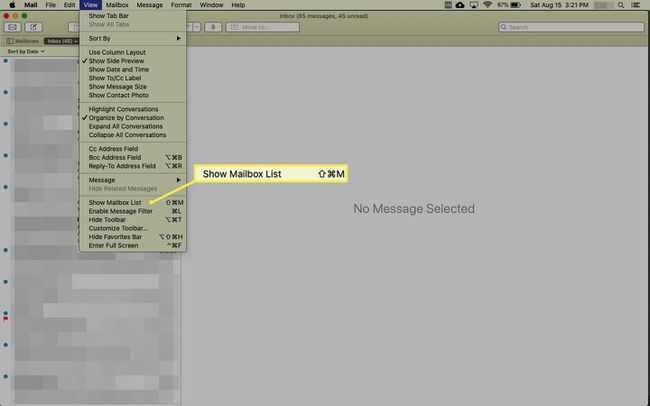
როგორ შევქმნათ ახალი საფოსტო ყუთი
თქვენ შეგიძლიათ შექმნათ იმდენი საფოსტო ყუთი, რამდენიც გჭირდებათ, მათ შორის საფოსტო ყუთები ინდივიდებისთვის, ჯგუფებისთვის, კომპანიებისთვის ან კატეგორიებისთვის - ყველაფერი, რაც თქვენთვის გასაგებია. ახალი საფოსტო ყუთის შესაქმნელად:
Გააღე ფოსტა აპლიკაცია თქვენს Mac-ზე.
-
აირჩიეთ საფოსტო ყუთი > ახალი საფოსტო ყუთი, ან დააწკაპუნეთ მარჯვენა ღილაკით ნებისმიერ საფოსტო ყუთზე გვერდითა ზოლში და აირჩიეთ ახალი საფოსტო ყუთი ამომხტარ მენიუში.
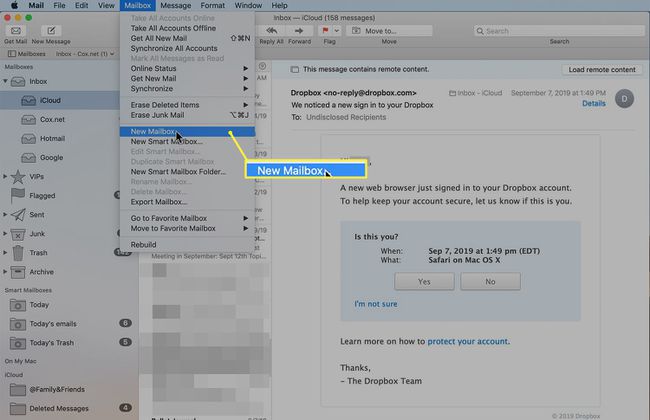
-
ში მდებარეობა სფეროს ახალი საფოსტო ყუთი ფანჯარაში აირჩიეთ ფოსტის პროვაიდერი ან ანგარიში, რომლისთვისაც თქვენ ქმნით საქაღალდეს. ნაგულისხმევი არის iCloud, მაგრამ თქვენი ფოსტის სხვა პროვაიდერები ასევე არიან სიაში ჩემს Mac-ზე, რომელიც არის მხოლოდ ლოკალური საფოსტო ყუთი თქვენს კომპიუტერში. თქვენ არ შეგიძლიათ წვდომა ჩემს Mac-ზე საფოსტო ყუთი სხვა მოწყობილობებიდან.
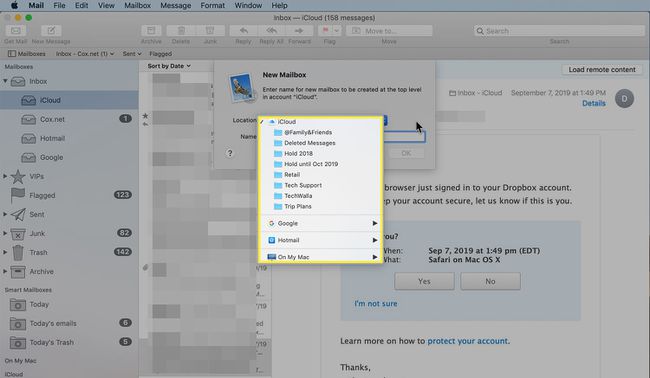
-
ჩაწერეთ სახელი საფოსტო ყუთში სახელი ველი და დააწკაპუნეთ კარგი.
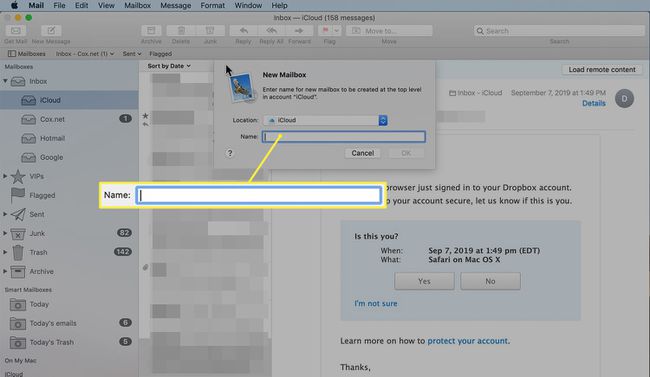
ახალი საფოსტო ყუთები გამოჩნდება ფოსტა გვერდითი ზოლი.
როგორ შევქმნათ საფოსტო ყუთები საფოსტო ყუთებში
შეიძლება დაგჭირდეთ საფოსტო ყუთების შექმნა საფოსტო ყუთებში თქვენი ელფოსტის შემდგომი ორგანიზებისთვის.
მაგალითად, თუ იღებთ უამრავ ელ.წერილს, შეგიძლიათ შექმნათ საფოსტო ყუთი ე.წ გაზეთები და მასში შექმენით ინდივიდუალური საფოსტო ყუთები ყოველი საინფორმაციო ბიულეტენი ან საინფორმაციო ბიულეტენი კატეგორიისთვის. ანალოგიურად, თქვენ შეგიძლიათ დააყენოთ საფოსტო ყუთი ოჯახი და შექმენით ინდივიდუალური საფოსტო ყუთები შიგნით თითოეული ოჯახის წევრისთვის.
აირჩიეთ არსებული უმაღლესი დონის საფოსტო ყუთი ან შექმენით ახალი უმაღლესი დონის საფოსტო ყუთი, როგორც ნებისმიერი ცალკეული საფოსტო ყუთი, დაამატეთ სახელი და მდებარეობა.
-
იპოვნეთ ზედა დონის (მშობლის) საფოსტო ყუთი საფოსტო ყუთები გვერდითი ზოლი. დააწკაპუნეთ მაუსის მარჯვენა ღილაკით მშობლის საფოსტო ყუთზე და აირჩიეთ ახალი საფოსტო ყუთი მენიუდან.

დაადასტურეთ, რომ მდებარეობა წელს ახალი საფოსტო ყუთი ამომხტარი ეკრანი არის მშობელი ქვესაქაღალდის სახელი. თუ არა, აირჩიეთ მშობელი ჩამოსაშლელი მენიუდან.
-
დაამატეთ აღწერილობითი სახელი სახელი ველი და დააწკაპუნეთ კარგი.

-
გაიმეორეთ პროცესი, როგორც საჭიროა დამატებითი კატეგორიებისთვის ან ადამიანებისთვის. ისარი მშობლის საფოსტო ყუთის გვერდით ნიშნავს, რომ საფოსტო ყუთი შეიცავს ქვესაქაღალდეებს. დააწკაპუნეთ ისარი ქვესაქაღალდეებზე წვდომისთვის მშობლის საფოსტო ყუთის გასახსნელად.
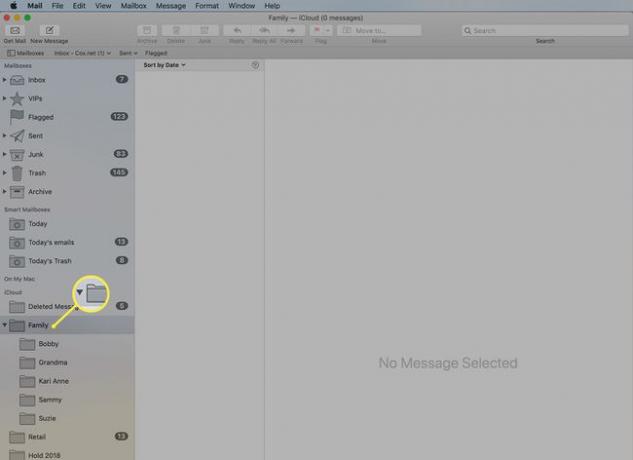
გადაიტანეთ არსებული შეტყობინებები ახალ საფოსტო ყუთში
არსებული შეტყობინებების ახალ საფოსტო ყუთში გადასატანად დააწკაპუნეთ და გადაიტანეთ შეტყობინებები სამიზნე საფოსტო ყუთში. თქვენ ასევე შეგიძლიათ გადაიტანოთ შეტყობინებები წერილზე ან შეტყობინებების ჯგუფზე მაუსის მარჯვენა ღილაკით და არჩევით Გადასვლა ამომხტარი მენიუდან. აირჩიეთ შესაბამისი საფოსტო ყუთი და გაათავისუფლეთ მაუსის ღილაკი.
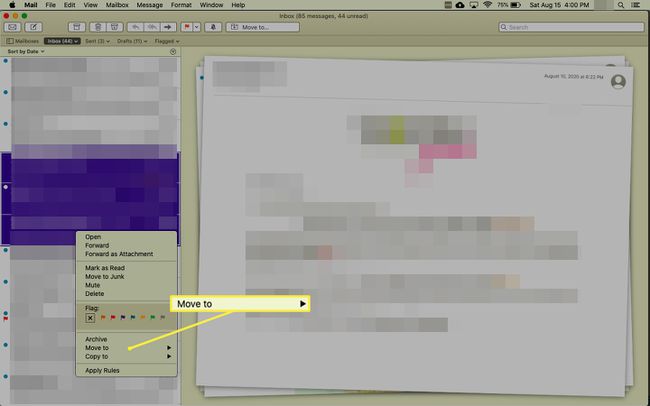
საფოსტო ყუთების შექმნის შემდეგ, შეგიძლიათ გამოიყენეთ წესები შემომავალი ელ.ფოსტის შესატანად ავტომატურად შესაბამის საფოსტო ყუთებში დროის დაზოგვისა და ორგანიზების მიზნით.
Ასევე შეგიძლიათ შექმენით ჭკვიანი საფოსტო ყუთები რათა გაუადვილდეს შეტყობინებების პოვნა.
შეტყობინების ასლის ახალ საფოსტო ყუთში დასაყენებლად, ორიგინალის ადგილზე დატოვებისას, დააჭირეთ ღილაკს ვარიანტი დააწკაპუნეთ, როდესაც გადაიტანეთ შეტყობინება ან შეტყობინებების ჯგუფი სამიზნე საფოსტო ყუთში.
